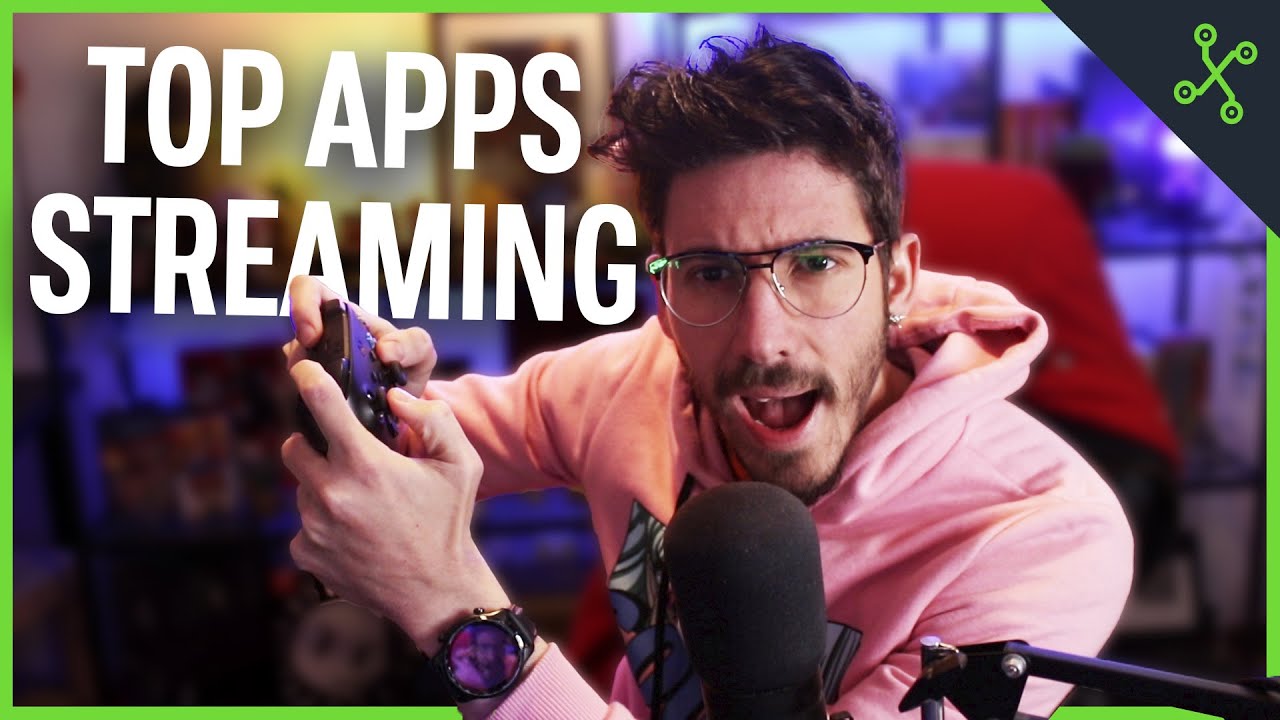- OBS es un software libre y multiplataforma para grabación y streaming con escenas, fuentes y mezclador.
- Codifica vía x264 o aceleración (NVENC, QSV, AMF) y emite por RTMP a servicios como YouTube o Twitch.
- Su ecosistema de plugins (Remote, Scene Switcher, VirtualCam) amplía funciones en producción en tiempo real.
- La comunidad, documentación y traducciones facilitan su uso en ámbitos creativos, profesionales y educativos.
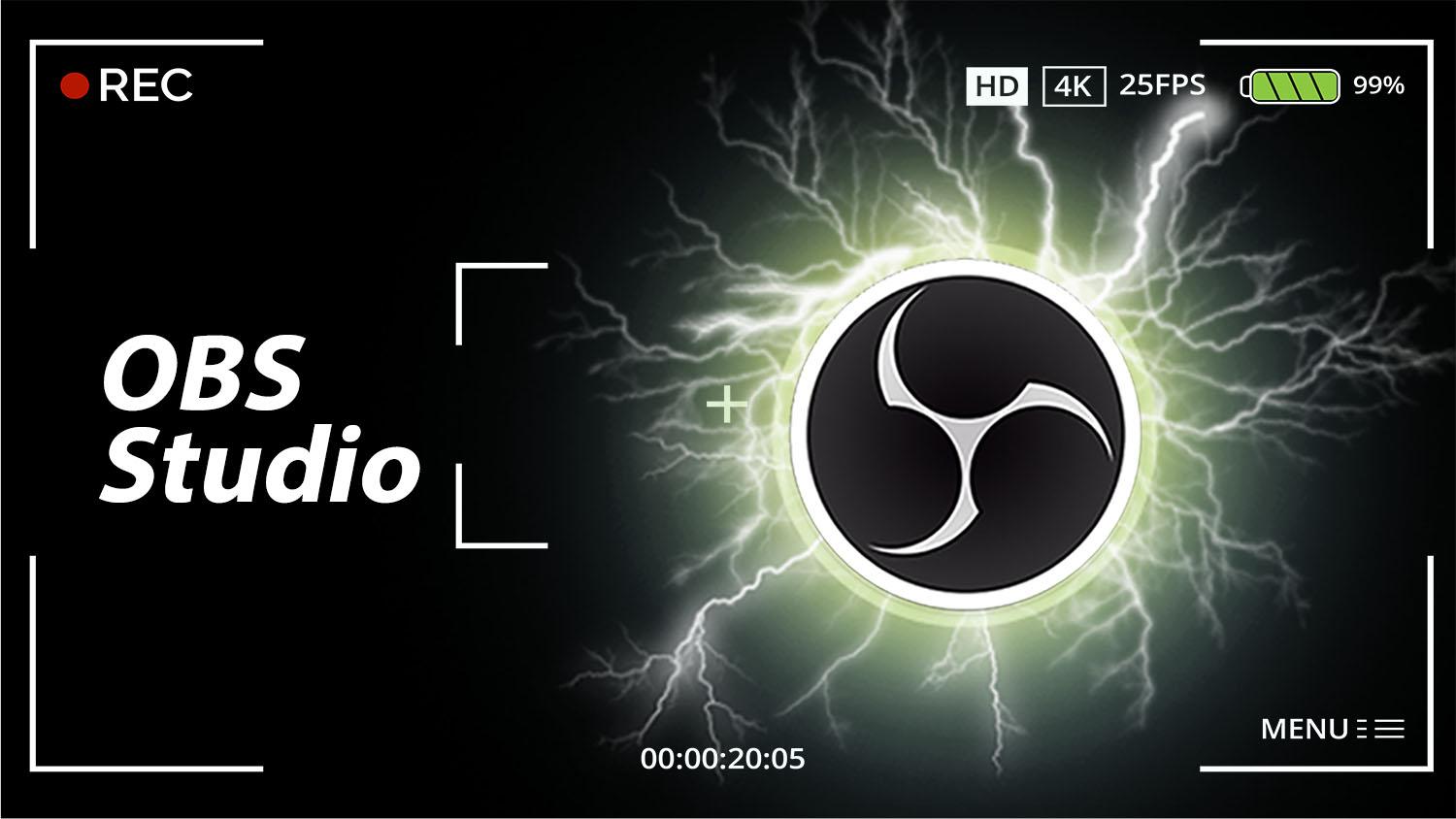
Si has oído hablar de OBS y te preguntas por qué tanta gente lo usa, aquí vas a encontrar una explicación de principio a fin. En pocas palabras, se trata de una herramienta para grabar y emitir vídeo en directo que ha conquistado a creadores, docentes y profesionales por su potencia y porque es gratuita.
El objetivo de esta guía es contarte qué es OBS, cómo funciona, qué hace tan bien y por qué se ha convertido en una referencia. Reunimos la información clave de varias fuentes de referencia y la desarrollamos para que la tengas ordenada, clara y lista para usar con consejos prácticos y matices que te ahorrarán tiempo.
¿Qué es OBS y para qué sirve?
Open Broadcaster Software, más conocido como OBS, es una aplicación libre y de código abierto diseñada para la grabación de pantalla y la transmisión en directo por internet. El desarrollo lo lidera el equipo de OBS Project, con una comunidad enorme detrás que traduce, prueba y contribuye a su mejora continua.
Nació en 2012 y a día de hoy se distribuye bajo licencia GPLv2, lo que significa que puedes usarlo, modificarlo y compartirlo sin coste. Su enfoque es multiplataforma: está disponible para Windows, macOS y Linux, y su interfaz moderna se construye sobre Qt, una base consistente y adaptable.
OBS sirve para emitir en vivo a servicios como Twitch, YouTube o Facebook, grabar clases, presentaciones o gameplays, y componer escenas que mezclan cámara, pantalla, imágenes, textos y sonido con transiciones y filtros. Todo ello se ejecuta en tiempo real con un control fino del audio y el vídeo.
En el corazón del sistema se encuentra su soporte para RTMP (Real Time Messaging Protocol), el estándar de facto en streaming. Gracias a ello puedes enviar tu señal a cualquier destino compatible con RTMP (por ejemplo, YouTube, Twitch, Hitbox o incluso servicios menos comunes que admitan claves y URL de emisión).
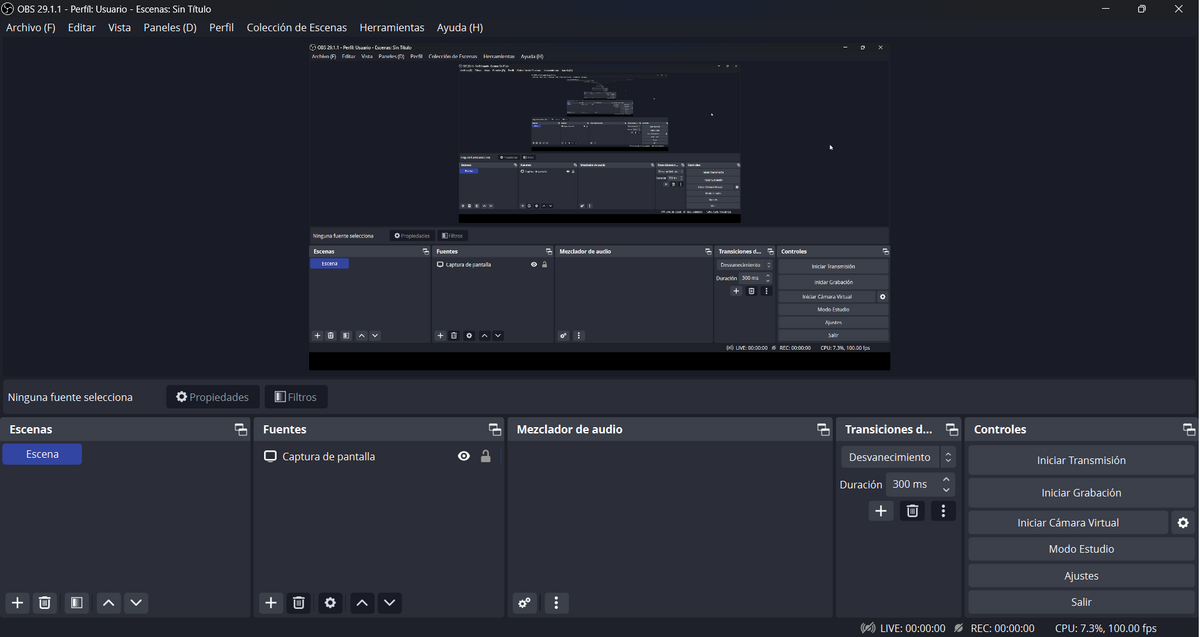
Características destacadas
De entre sus puntos fuertes, varios marcan la diferencia. Para empezar, OBS captura y mezcla vídeo y audio en tiempo real, con codificación a H.264/AVC mediante x264 o aceleración por hardware. Esta combinación ofrece fluidez y calidad profesional incluso en equipos modestos si se configura correctamente.
Permite añadir múltiples fuentes: cámaras, capturadoras, ventanas de aplicaciones, el escritorio, imágenes estáticas, textos, fuentes de navegador y más. Cada una se gestiona como un bloque que puedes redimensionar, ordenar por capas y alternar entre escenas con transiciones suaves.
El mezclador de audio incluye controles independientes por fuente, filtro de supresión de ruido, ganancia, compresión y otras utilidades para lograr una voz clara y equilibrada. Este panel facilita silenciar ruidos molestos (por ejemplo, el sonido del teclado) y afinar niveles sin salir del flujo de trabajo.
En vídeo, OBS incorpora filtros como corrección de color, recorte y chroma key (pantalla verde), muy útiles para superponer al presentador sobre un fondo o incrustar elementos sin distracciones. Todo puede combinarse en escenas preconfiguradas y cambiarse con un clic, algo esencial en directos dinámicos.
La personalización es profunda: resolución, tasa de bits, formato de salida, FPS, perfiles de codificador… además de atajos de teclado y controles rápidos para que el operario pueda reaccionar sin perder el ritmo. Si necesitas integrar funciones nuevas, existen plugins para ampliar el abanico de posibilidades.
Tecnología, códecs y rendimiento
OBS es capaz de codificar vídeo con el códec libre x264 aprovechando la CPU, y también de usar la aceleración por hardware de Intel (Quick Sync Video, QSV), AMD (AMF/VCE) y NVIDIA (NVENC) para comprimir vídeo H.264/MPEG‑4 AVC con menos carga sobre el procesador. Esta flexibilidad permite adaptar la configuración al hardware disponible y a la naturaleza del contenido (juegos, cámaras múltiples, escritorio, etc.).
A nivel de transporte, el protocolo estrella es RTMP, lo que te permite emitir a cualquier servidor compatible. Además, muchas plataformas populares cuentan con presets preconfigurados en OBS para simplificar la puesta en marcha: seleccionas el servicio, pegas la clave de streaming y listo.
En audio, OBS puede codificar en MP3 o AAC, con opciones habituales de tasa de muestreo y bit rate. El objetivo es mantener la latencia contenida y una calidad perceptual sólida tanto para voz como para música de fondo.
Conviene saber que coexistieron dos líneas: OBS Classic y OBS Studio (antes llamado Multiplatform). Classic quedó obsoleto (última 0.659b), mientras que Studio es la versión recomendada, con soporte oficial para aceleración AMD y una API más potente. Studio alcanzó la paridad de funciones con Classic hace años y hoy es el estándar.
Por último, la interfaz en Qt aporta estabilidad y una experiencia consistente entre sistemas. Hay versiones traducidas, y según proyectos anteriores se han contabilizado decenas de idiomas; la propia comunidad contribuye constantemente con traducciones y revisiones para que llegue al mayor número de personas.

Escenas, fuentes y flujo de trabajo
El flujo típico se basa en escenas: cada escena agrupa varias fuentes (cámara, pantalla, textos, imágenes, navegador, etc.) y tú decides cómo se ven. Puedes crear todas las que necesites para tu programa: por ejemplo, una escena con fondo e intro musical, otra con cámara a pantalla completa, otra con la pantalla y tu webcam superpuesta, etc.
Para montar una escena, añades recursos desde el panel de fuentes: una “Imagen” para el fondo, “Texto” para rótulos, “Captura de ventana” para una app concreta, o “Captura de pantalla” para el escritorio completo. El sistema de capas permite reordenar y ajustar tamaño y recortes con control absoluto.
Durante una emisión, te mueves de una escena a otra con transiciones. Esto evita cortes bruscos y aporta un acabado profesional. Si lo prefieres, hay automatizadores que cambian de escena según la ventana activa o el título, algo útil si alternas entre varias aplicaciones en vivo sin tocar el ratón.
El mezclador de audio se controla en paralelo: ajustas la voz, bajas la música cuando hablas, silencias el teclado y activas efectos. Es un sistema pensado para operadores con un solo monitor, de ahí que también existan soluciones de control remoto para pilotar OBS a distancia desde otro dispositivo.
Plugins y complementos populares
La comunidad de OBS ha desarrollado extensiones que amplían características y resuelven necesidades muy concretas. Entre los complementos más conocidos están:
- OBS Remote (Bill Hamilton): permite controlar OBS desde el navegador de otro equipo, ideal cuando sólo tienes un monitor o la máquina de producción está lejos.
- Simple Scene Switcher (chris84 & ThoNohT): automatiza el cambio de escena en función de la ventana que tenga el foco o del título, lo que elimina operaciones manuales repetitivas.
- DirectShow Audio Source (paibox): abre la puerta a usar como fuente cualquier dispositivo de audio/vídeo que exponga interfaces DirectShow con características no soportadas de serie.
- CLR Browser Source (Faruton): integra un navegador basado en Chromium para mostrar páginas, overlays HTML5 y widgets con soporte de JavaScript.
- OBS‑VirtualCam: crea una cámara virtual desde la salida de OBS para usarla en videollamadas o aplicaciones que acepten cámaras.
Además de estos, hay un ecosistema enorme de plugins para añadir transiciones, superposiciones, efectos, contadores, animaciones y utilidades de productividad. Muchos desarrolladores comparten sus trabajos en foros y repositorios, donde puedes descargarlos e instalarlos con facilidad.
Historia y evolución del proyecto
OBS comenzó como un proyecto personal de Hugh “Jim” Bailey y enseguida se convirtió en una iniciativa colaborativa con contribuciones de desarrolladores, testers y traductores de todo el mundo. En 2014 nació OBS Multiplatform, posteriormente renombrado a OBS Studio, con una arquitectura más moderna, multiplataforma y una API más potente.
El código se gestiona con Git y se aloja en GitHub, donde el repositorio ha recibido miles de aportaciones desde 2013. Esta dinámica abierta garantiza un ritmo de mejora constante, correcciones rápidas y un diálogo permanente con la comunidad sobre nuevas funciones y prioridades.
Como curiosidad histórica, muchos usuarios siguieron usando OBS Classic durante un tiempo, pero acabó considerándose obsoleto. La recomendación oficial es utilizar Studio, que es donde se concentran todas las novedades (como el soporte formal de aceleración AMD en codificación, entre otras).
Comunidad, soporte y traducciones
La comunidad de OBS es una de sus grandes fuerzas. Encontrarás foros oficiales, guías, tutoriales y canales donde resolver dudas a cualquier hora. Aunque algunas fuentes señalan que la asistencia en línea está disponible “24/7”, lo más práctico es combinar las guías oficiales con la ayuda comunitaria y los repositorios de plugins para cubrir cada caso.
Respecto a idiomas, el proyecto ha contado con decenas de traducciones y sigue sumando. En etapas anteriores se citaban alrededor de 59 idiomas disponibles; en cualquier caso, la interfaz multilenguaje es una realidad gracias a las contribuciones voluntarias, lo que facilita el uso a personas que no dominan el inglés.
Usos habituales: desde el gaming hasta los eventos
El perfil más visible es el de los streamers de videojuegos, que emplean OBS para transmitir partidas con overlays, alertas y charla directa con la audiencia. También se usa para webinars, tutoriales y presentaciones, donde poder grabar pantalla y webcam a la vez resulta crucial.
Más allá del ámbito individual, cada vez más organizaciones (educativas, culturales y profesionales) recurren a OBS para emitir eventos en directo: conferencias, conciertos, charlas y actos corporativos. La posibilidad de preparar escenas distintas y cargar recursos multimedia ofrece una puesta en escena cuidada.
Otra ventaja es que, si no quieres emitir, puedes grabar en local para editar después con tu programa favorito. OBS no pretende ser un editor no lineal avanzado, pero sí un estudio de realización en tiempo real con salida a archivo o a la red.
OBS en el aula: metodologías activas y aprendizaje
En educación, OBS se ha convertido en una herramienta puente para metodologías activas: aprendizaje basado en proyectos, trabajo cooperativo o flipped classroom. El alumnado puede crear “manuales digitales” grabados o en directo, combinando pizarra, cámara, audio, música y pantalla.
Un ejemplo práctico: preparar escenas para un espacio de previsión meteorológica donde se alternen mapas, textos y explicaciones en voz. Con OBS, el alumnado suele repartir tareas, asumir roles, gestionar tiempos y documentar su proceso, reforzando expresión oral y escrita.
Además, OBS permite enlazar páginas como ClassroomScreen o usar capturas de ventana de recursos didácticos (YouTube, edpuzzle, etc.). Es habitual recomendar silenciar sonidos no deseados en el mezclador (teclado, notificaciones) y regular volúmenes para que la narración sea protagonista.
Como sugerencia metodológica, tiene sentido iniciar de forma individual para que cada estudiante se familiarice con la herramienta y, posteriormente, pasar a proyectos cooperativos de mayor envergadura con escenas compartidas y una planificación por equipos.
Primeros pasos básicos
La puesta en marcha es directa: descargas OBS desde su web oficial, instalas y abres sin necesidad de registro ni pagos. Empieza creando una escena, añade una imagen de fondo y coloca encima el texto con el título de tu programa. Ajusta tamaño y posición arrastrando.
Después añade “Captura de ventana” para mostrar una aplicación concreta (por ejemplo, tu “pizarra blanca” o una presentación). Si necesitas una cámara, añade tu webcam como fuente, recórtala si hace falta y colócala como Picture‑in‑Picture en una esquina.
En el mezclador, revisa niveles de micrófono y sonido del sistema. Aplica supresor de ruido, ajusta la ganancia y pon música de fondo si procede, cuidando que no tape tu voz. Prepara dos o tres escenas y prueba transiciones para no perder el hilo durante la emisión.
Para emitir, elige el servicio (Twitch, YouTube, Facebook) y pega tu clave de transmisión. Si sólo quieres grabar, selecciona la salida a archivo, el formato y la carpeta. Recuerda que OBS también permite transmitir a varios destinos si configuras servidores compatibles o usas servicios intermedios.
Requisitos técnicos y consideraciones
El rendimiento depende del tipo de contenido, la resolución, los FPS y el codificador. Algunas guías indican que se puede funcionar con equipos modestos (por ejemplo, PCs con 4 GB de RAM para tareas básicas), pero a medida que elevas la calidad y añades fuentes, conviene contar con más memoria, CPU competente o GPU con NVENC/QSV/AMF para aliviar la carga. Si no sabes qué equipo elegir, consulta qué laptop comprar para hacer streaming.
En términos prácticos, piensa en el equilibrio: si vas a capturar juegos exigentes, una GPU con NVENC moderno o QSV suele dar buen resultado; para webinars con pocas fuentes, x264 en CPU puede bastar. Ajusta tasa de bits y resolución a tu conexión y evita saturar la subida.
La estabilidad mejora si mantienes OBS y los drivers actualizados. Verás que no impone limitaciones de pago ni “capas premium”: el proyecto se sostiene por donaciones y patrocinadores, mientras que la comunidad resuelve dudas y comparte presets y configuraciones recomendadas.
Variantes y alternativas relacionadas
En el ecosistema conviene distinguir: OBS Studio es la aplicación base y recomendada para todo el mundo. “OBS Live” se suele citar como una variante con integraciones extra enfocadas a streaming (en la práctica, es un conjunto de añadidos de terceros que complementan Studio con overlays y paneles orientados a Twitch).
Existen alternativas y herramientas complementarias: Streamlabs (derivado de OBS con otra interfaz y servicios añadidos), Kdenlive para edición no lineal posterior, o soluciones como Twitch Studio. En móvil hay opciones de montaje como Kinemaster, útil para proyectos con croma, aunque no diseñada para emitir en directo.
En la órbita técnica también encontrarás referencias a DirectShow (fuentes de captura en Windows) o a x264 como codificador base en CPU. Todo ello se integra o se relaciona con OBS según tu flujo de trabajo y el sistema operativo.
Preguntas frecuentes y matices
¿En qué idiomas está disponible? Aunque hayas leído que “sólo en inglés”, la realidad del proyecto pasa por una interfaz traducida a numerosos idiomas gracias a contribuciones comunitarias. Si tu instalación aparece en inglés, revisa el menú de idioma o actualiza.
¿Hay asistencia 24/7? En la web oficial y foros encontrarás ayuda continua, guías y moderadores activos; además, existen comunidades no oficiales muy rápidas en responder. Para incidencias técnicas, Github centraliza problemas y propuestas.
¿Qué requisitos mínimos necesito? Dependen del caso de uso. Para tareas muy básicas algunas configuraciones funcionan en equipos modestos, pero para 1080p60 o múltiples fuentes es preferible contar con más RAM, CPU y/o GPU con codificación por hardware, además de una buena subida.
¿Cómo aprendo a usarlo? Hay documentación oficial, videotutoriales y manuales paso a paso. Una búsqueda rápida te lleva a guías específicas (por ejemplo, cómo afinar un chroma key o configurar una multi‑fuente con overlays HTML5).
¿Integra plataformas? Sí: OBS se lleva bien con Twitch, YouTube y Facebook Live, entre otras. Algunas guías mencionan herramientas de marcas como Logitech que conviven con OBS, sobre todo en periféricos y cámaras compatibles.
OBS es, en esencia, un “estudio” virtual para creadores. Su combinación de código abierto, comunidad activa y potencia técnica lo ha convertido en una opción segura para casi cualquier proyecto de streaming o grabación. Si estabas buscando una herramienta flexible, sin cuotas y con recorrido profesional, aquí tienes una compañera de batalla que no te va a fallar.